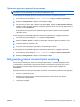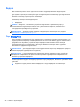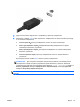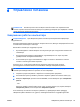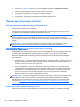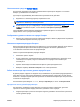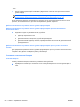Help Guide - Windows 8
Проверка звуковых функций компьютера
ПРИМЕЧАНИЕ. Для получения наилучших результатов говорите непосредственно в
микрофон, а запись производите в условиях без фонового шума.
Чтобы проверить звуковые функции компьютера, выполните следующие действия.
1. На начальном экране введите панель управления и выберите Панель управления.
2. Выберите Оборудование и звук, а затем выберите Звук.
3. Когда откроется окно "Звук", выберите вкладку Звуки. В области Программные события
выберите любое звуковое событие, например звуковой сигнал или сигнал уведомления, и
нажмите кнопку Проверить.
В динамиках или подключенных наушниках должен быть слышен соответствующий
звуковой сигнал.
Чтобы проверить записывающие функции компьютера, выполните следующие действия.
1. На начальном экране введите звук и выберите Звукозапись.
2. Щелкните Начать запись и говорите в микрофон. Сохраните файл на рабочем столе.
3. Сохраните файл на рабочем столе.
4.
Откройте мультимедийную программу и воспроизведите запись.
Чтобы проверить записывающие функции компьютера, выполните следующие действия.
1. На начальном экране введите панель управления и выберите Панель управления.
2. Выберите Оборудование и звук, а затем выберите Звук.
Веб-камера (только на некоторых моделях)
На некоторых компьютерах имеется встроенная веб-камера. С помощью предварительно
установленного программного обеспечения можно использовать веб-камеру для съемки
фотографий или записи видео. Можно просматривать и сохранять фотографии или
видеофайлы.
Программное обеспечение для веб-камеры позволяет использовать указанные ниже функции.
●
Съемка и публикация видео.
●
Передача потокового видео с помощью программного обеспечения
для обмена
мгновенными сообщениями.
●
Съемка фотографий.
RUWW Веб-камера (только на некоторых моделях)
41